1.下载
IDEA(全称IntelliJ IDEA)是用于Java程序开发的集成环境(也可用于其他语言),它在业界被公认是最好的Java开发工具之一,尤其在智能代码助手、代码自动提示、重构、J2EE支持、Ant、JUnit、CVS整合、代码审查、创新的GUI设计等方面的功能可以说是超常的。IDEA是JetBrains公司开发的产品,开发人员是以严谨著称的东欧程序员为主
2.安装与破解
2..1. 安装开发工具
旗舰版比社区版的组件更全面,所以这里我们选择使用旗舰版。单击旗舰版下面“Download”链接进行下载。下载完成后,双击安装包,弹出IDEA安装欢迎界面,如右图。
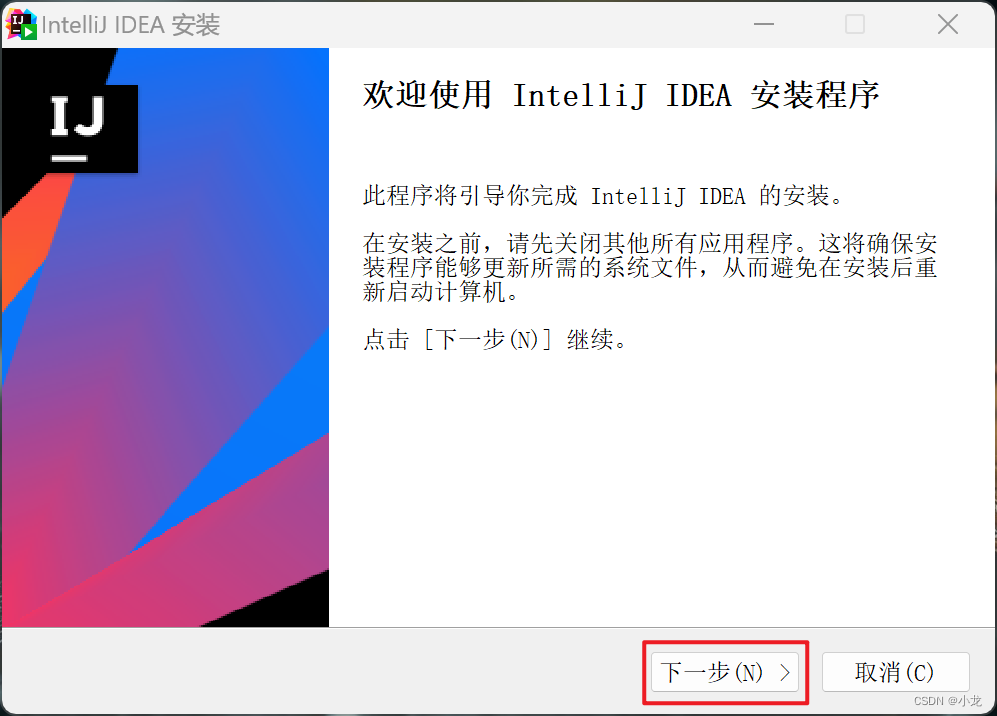
设置完安装路径之后,单击【Next】按钮,弹出基本安装选项配置界面,如下图。
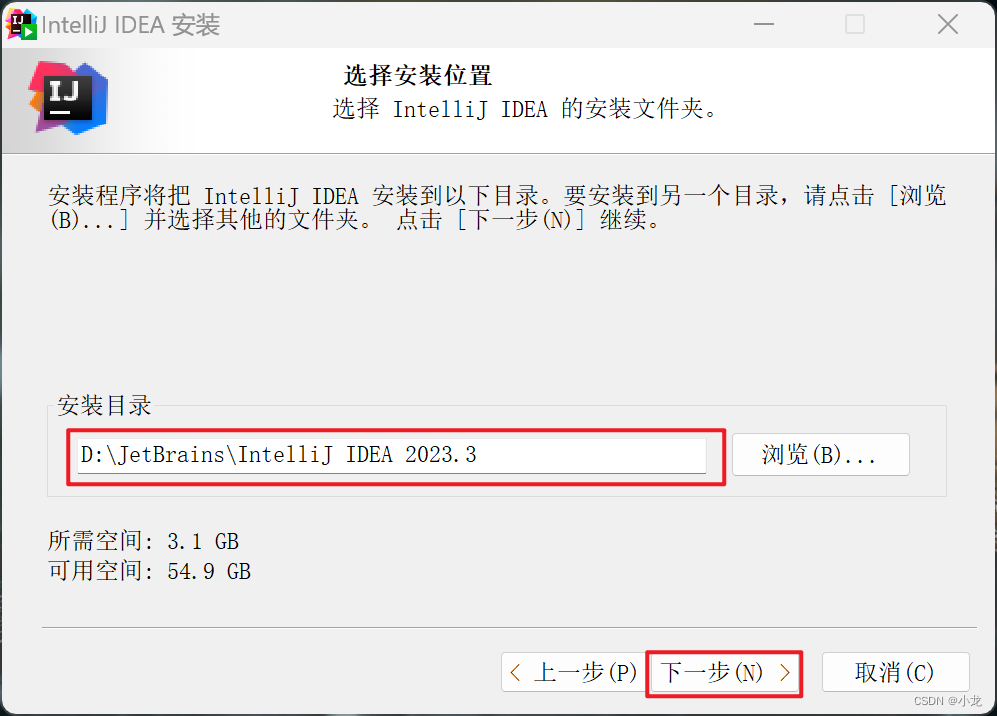
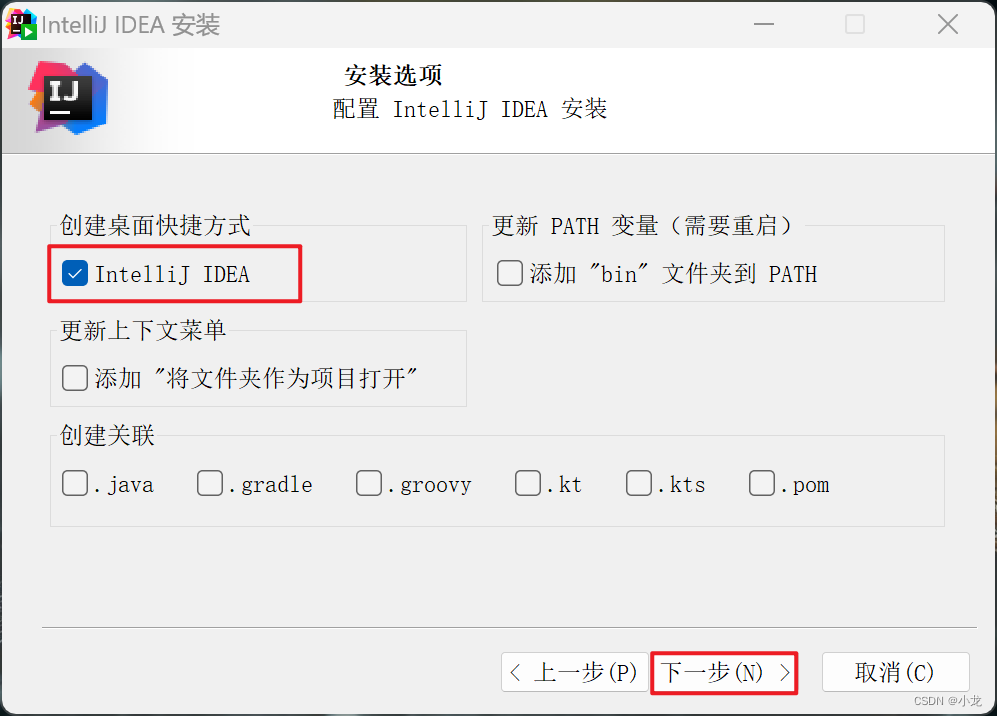
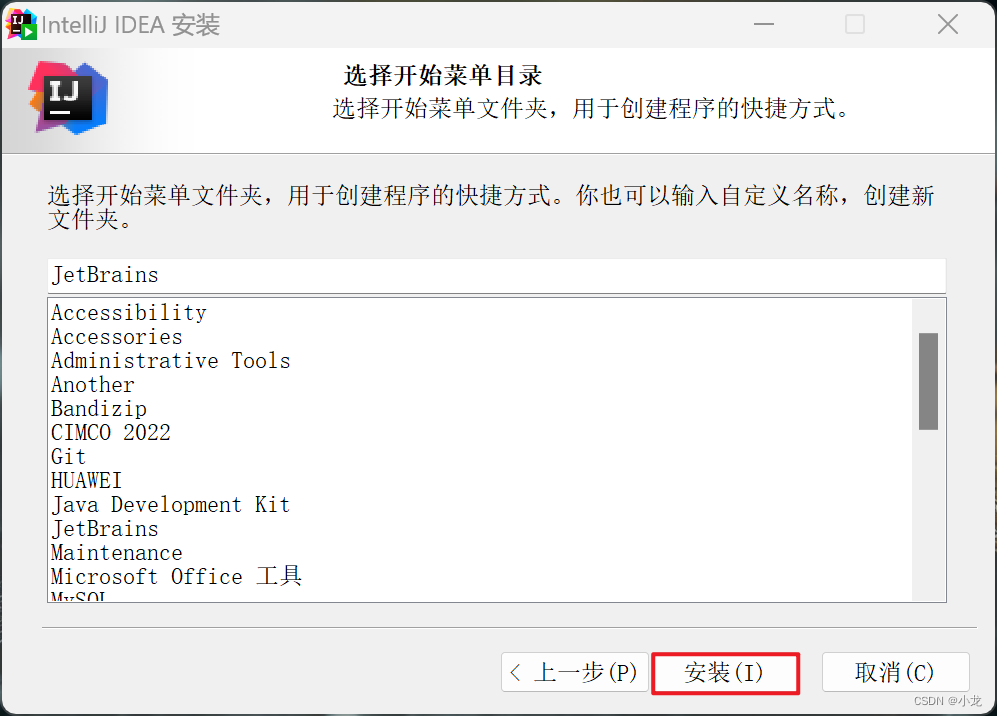
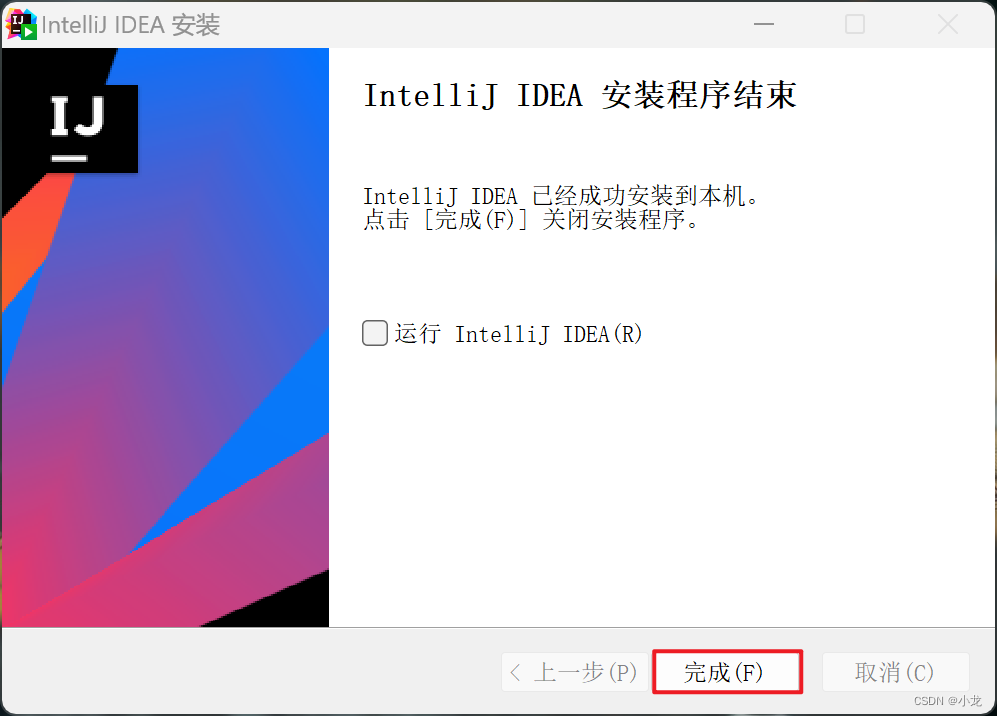 2.2 开始运行第一个代码
2.2 开始运行第一个代码
启动IDEA开发工具
IDEA安装完成之后,双击桌面快捷方式进行启动,启动界面如下图。

IDEA启动完成后会弹出一个对话框,提示需要购买IDEA。由于IDEA旗舰版有30天免费试用期,因此这里我们可以免费使用。直接进入IDEA主界面,IDEA主界面如右图。
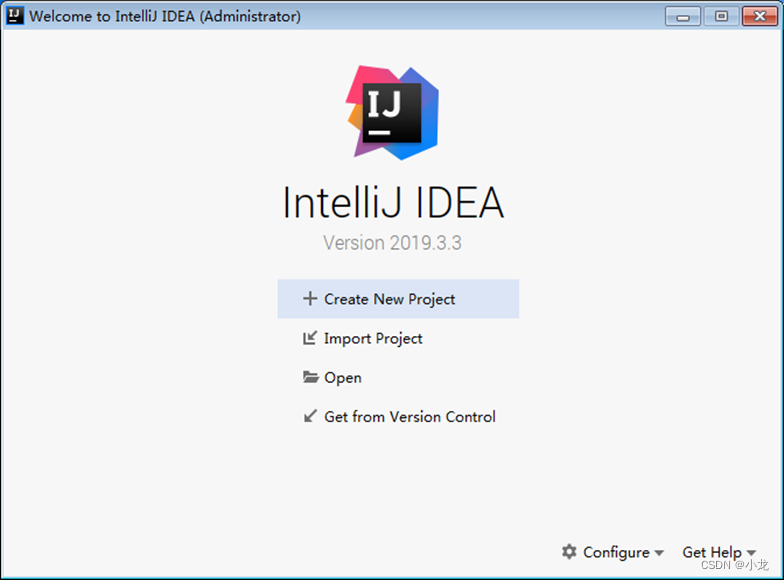 在上图中单击“Create New Project”选项创建新项目,单击之后进入New Project页面,如右图。
在上图中单击“Create New Project”选项创建新项目,单击之后进入New Project页面,如右图。
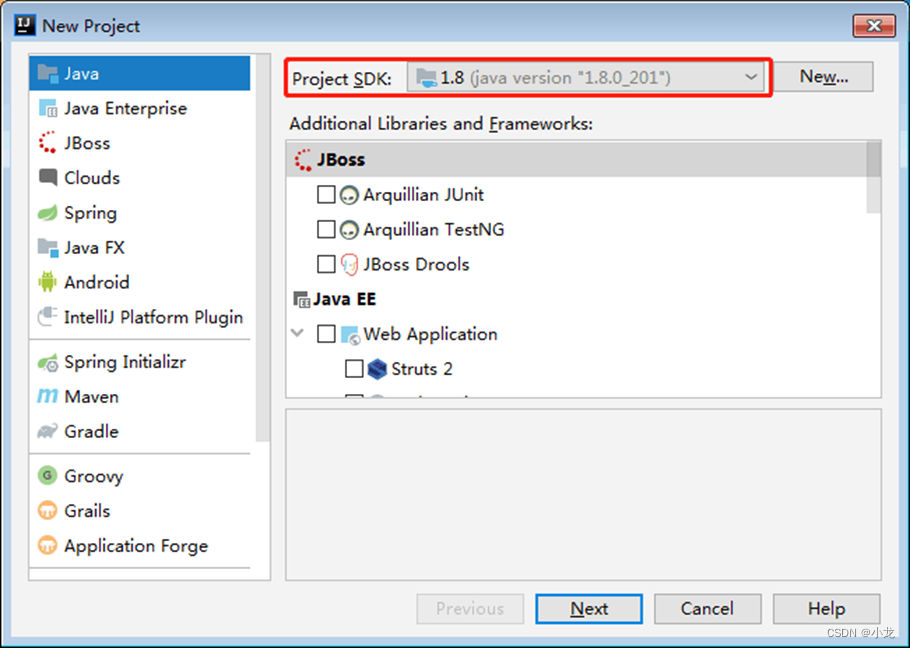 在上图中,需要设置Java程序开发所需要的JDK。在左侧栏选中“Java”,在右侧栏顶部“Project SDK”后面选择下载好的JDK,然后单击【Next】按钮进入选择模板创建项目界面,如图。
在上图中,需要设置Java程序开发所需要的JDK。在左侧栏选中“Java”,在右侧栏顶部“Project SDK”后面选择下载好的JDK,然后单击【Next】按钮进入选择模板创建项目界面,如图。
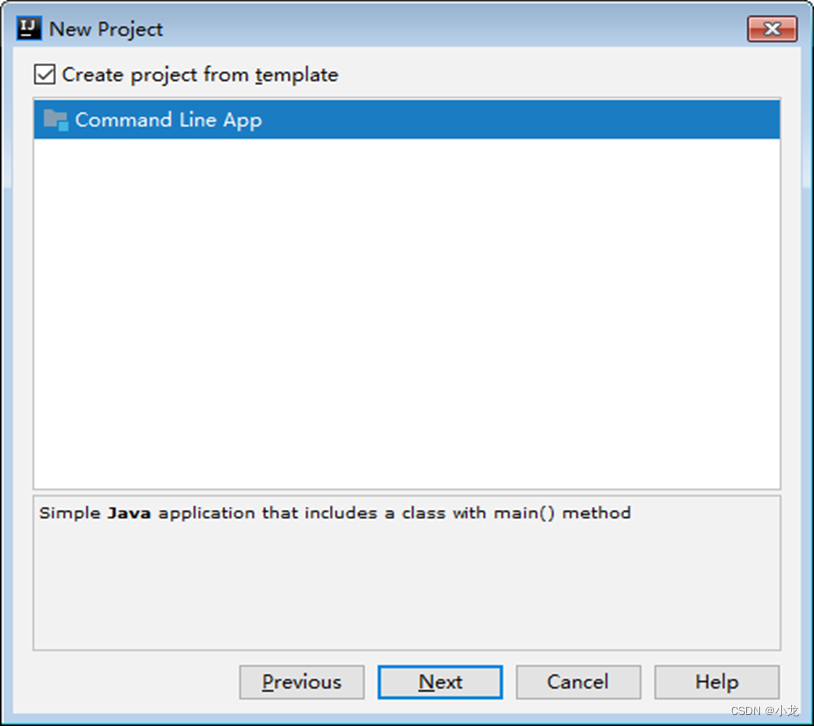 在上图中,单击【Next】按钮进入项目设置界面,如图
在上图中,单击【Next】按钮进入项目设置界面,如图
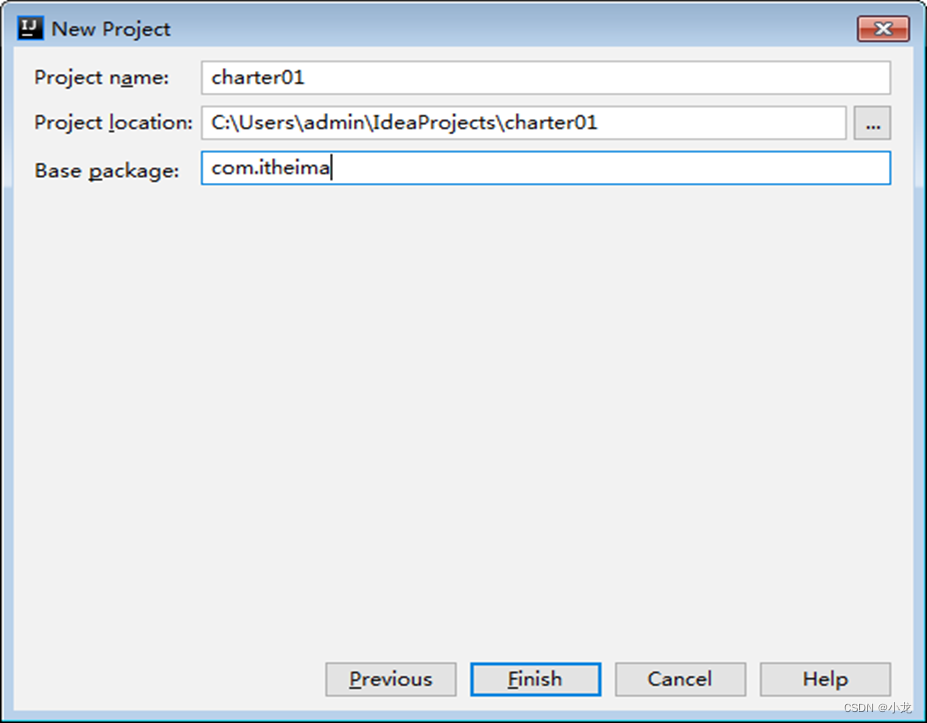
在上图中,设置完成项目名称、项目路径和包名之后,单击【Finish】按钮进入IDEA开发界面,如图。
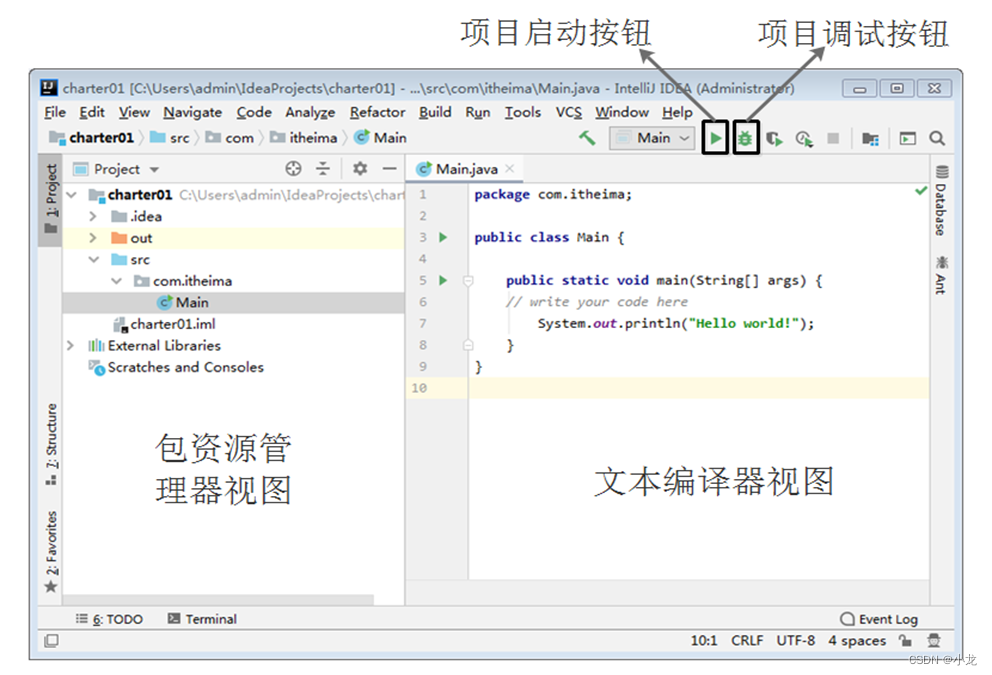
由上图可以看到,IDEA开发界面上有包资源管理器视图、文本编辑器视图等多个视图。与Eclipse类似,Intellij IDEA视图可以单独出现,也可以和其他视图叠放在一起,并且可以通过拖动随意改变视图布局和位置。
项目新建完成后,系统会自动创建一个名称为Main.java文件,我们可以在该文件中编写Java代码,如右图。
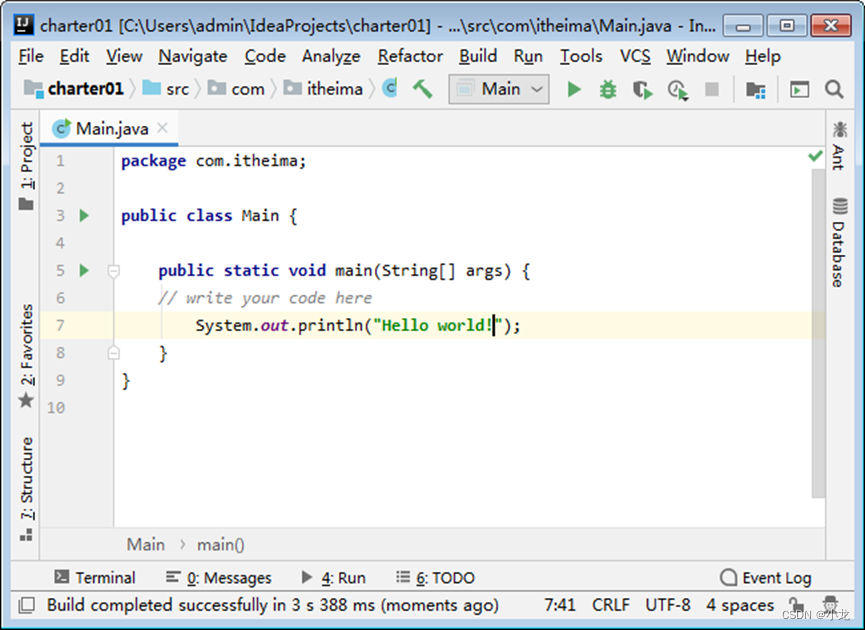
在上图中,单击工具栏中的“ ”按钮运行程序,控制台会显示运行结果,如右图。




















